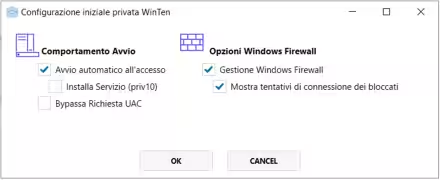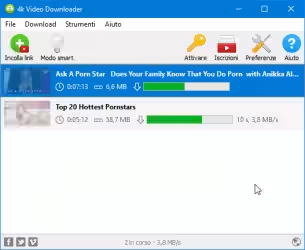L'arrivo di Windows 10 ha molto migliorato la vita di chi deve installare un sistema operativo, maggiore disponibilità di driver e facilità nel reperire quelli eventualmente mancanti, però qualcosa può sempre mancare o andare storto, la scheda di rete non viene riconosciuta, così non potete utilizzare la linea Adsl, il driver necessario per riconoscere il controller del disco fisso non esserci e la nostra installazione si complica. Possiamo così integrare i driver mancanti nel supporto d'installazione in modo da non avere più problemi quando dovremo rifarla

Materiale necessario
Prima di tutto dobbiamo procurarci alcune cose, se non le abbiamo già disponibili:
- L'immagine ISO di Windows 10 della versione presente nel computer che dobbiamo reinstallare.
- Il Windows bootable DVD generator, per ricreare l'immagine ISO.
- Il programma Rufus per ricreare una pendrive d'installazione. Oppure un programma di masterizzazione per scrivere l'immagine ISO sempre che si riesca a contenerla in un DVD per via delle dimensioni.
- Double driver per il backup dei driver.
Create tre cartelle nel disco fisso, una che contenga i file estratti dall'immagine ISO di Windows 10, io la chiamo Win10, una che contenga tutti i driver che vogliamo integrare, cartella Driver, e l'ultima per montare il contenuto del file Wim, cartella Mount_win10, il tutto nel disco Z del mio computer.
Ovviamente dovete modificare i percorsi dei comandi che vedrete in seguito con quelli che utilizzerete nel vostro computer.
Funzionamento
Se partiamo da un sistema operativo già funzionante, e vogliamo reinstallarlo, possiamo eseguire un backup dei driver non inclusi nel sistema che sono quelli già fleggati da Double Driver dopo aver fatto la scansione.
Non ci serve salvarli tutti perché se tentassimo di integrarli nel supporto d'installazione generebbero una serie di errori.
Se il sistema operativo non è funzionante, e non possiamo fare quindi il backup dei driver già installati, bisognerà fare delle ricerche nei siti dei produttori del computer, o delle singole componenti, per cercare tutto quello che ci serve.
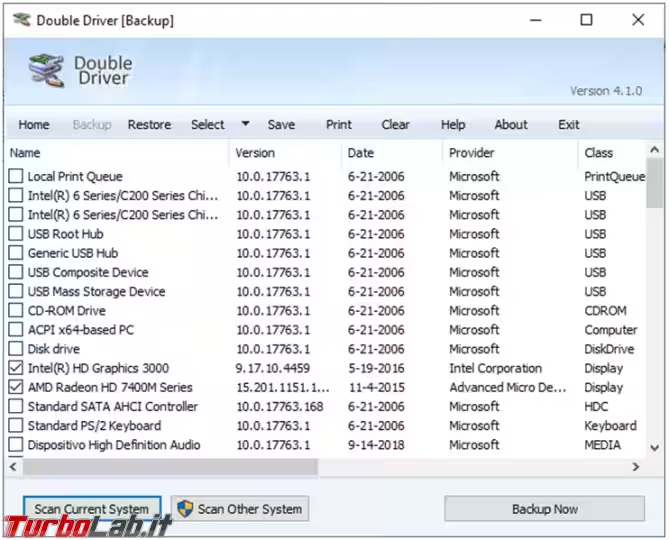
Dopo aver estratto il contenuto dell'immagine ISO nella cartella Win10, lo potete fare con un programma di compressione dati come 7-Zip o Peazip, bisogna identificare quali versioni del sistema operativo sono contenute nell'immagine.
Per fare questo bisogna avviare PowerShell e usare il comando: Get-WindowsImage -ImagePath z:\Win10\sources\install.wim
Quello che ci serve è il numero dell'ImageIndex corrispondente al sistema operativo che vogliamo reinstallare. I nuovi driver saranno infatti inseriti solo nel sistema scelto.
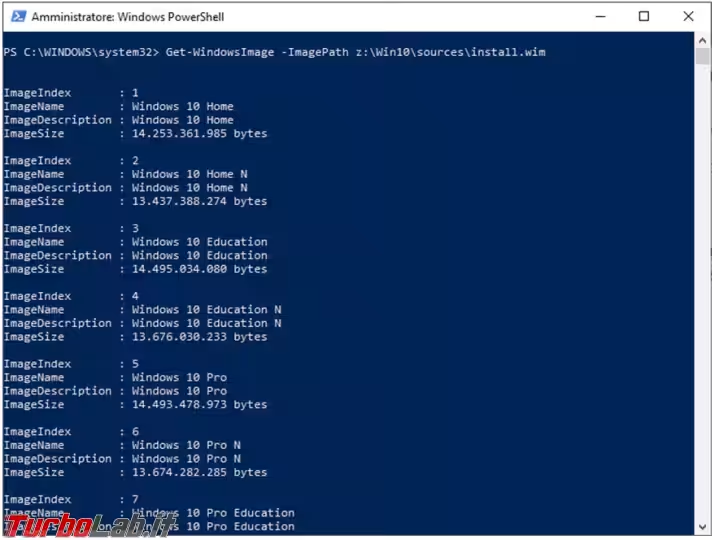
Io devo reinstallare Windows 10 Home e quindi sarà il numero 1.
Montare l'immagine
Dobbiamo ora montare l'immagine ISO nella parte relativa al sistema operativo che abbiamo scelto, sempre con PowerShell, il comando da utilizzare è: Mount-WindowsImage -Path z:\Mount_win10\ -ImagePath z:\Win10\sources\install.wim -Index 1
Se il disco d'installazione di Windows non riconosce il vostro hard disk o la scheda di rete, i driver necessari vanno inseriti nel file sources\boot.wim invece di sources\install.wim.
Il comando Mount-WindowsImage -Path z:\Mount_win10\ -ImagePath z:\Win10\sources\install.wim -Index 1, visto in precedenza, diventerà Mount-WindowsImage -Path z:\Mount_win10\ -ImagePath z:\Win10\sources\boot.wim -Index 1.
Non ho avuto modo di verificare di persona questo passaggio, i driver che mancavano nel disco, per l'installazione del mio computer portatile, erano altri.
Le operazioni di montaggio e smontaggio dell'immagine non sono velocissime, non interrompetele mentre sono in corso.
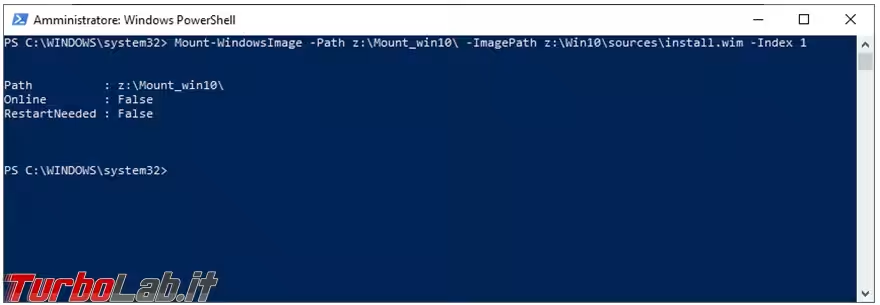
Integrazione driver
Una volta montata l'immagine si possono aggiungere i driver con il comando: Add-WindowsDriver -Path z:\Mount_win10\ -Driver z:\Driver -Recurse
Se dovete integrare un driver non firmato digitalmente bisogna aggiungere l'opzione /ForceUnsigned.
Il comando diventerà quindi Add-WindowsDriver -Path z:\Mount_win10\ -Driver z:\Driver -Recurse /ForceUnsigned
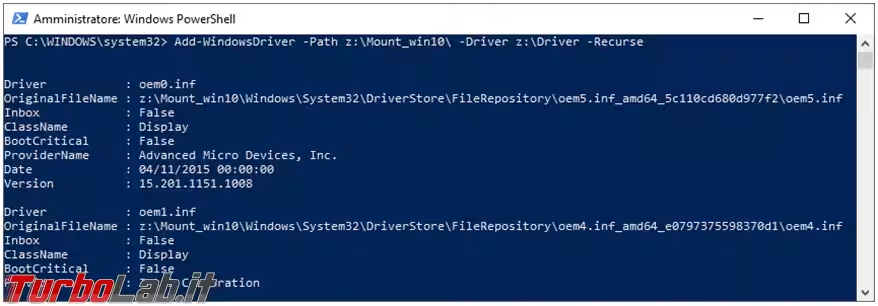
Una volta aggiunti tutti i driver bisogna smontare l'immagine tramite il comando: Dismount-WindowsImage -Path z:\Mount_win10\ -Save
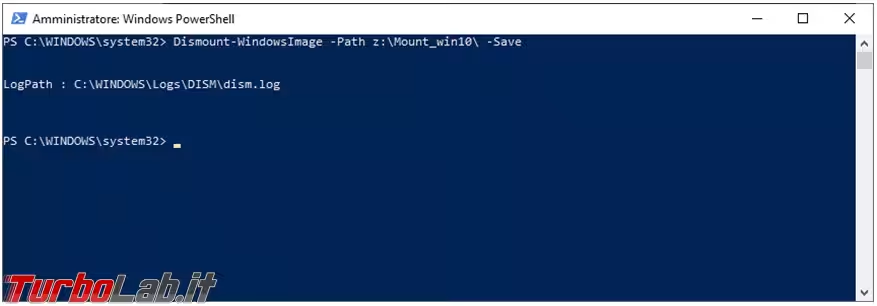
Dopo queste operazioni il file Install.win cambierà di dimensioni e lo stesso succederà al file ISO che andremo a ricreare in seguito.
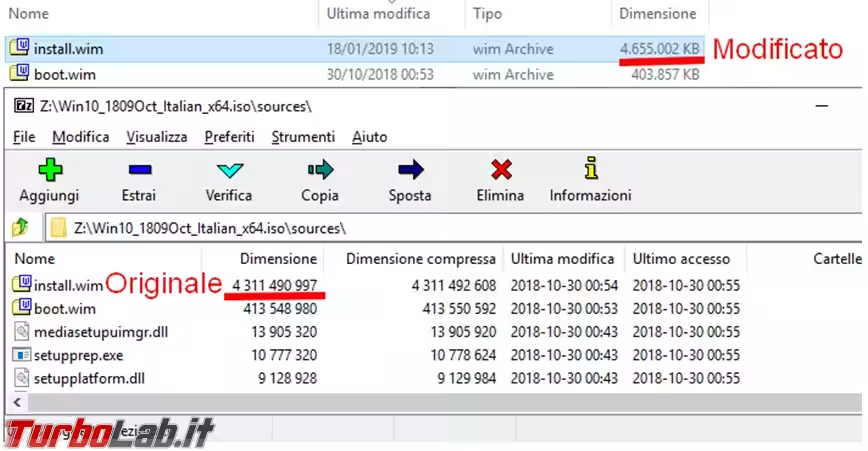
Creazione immagine ISO
Ora dobbiamo ricreare l'immagine ISO e possiamo usare il Windows bootable DVD generator.
Nella prima casella dovete selezionare la cartella dove si trovano i file di Windows che avete estratto e modificato in precedenza, inoltre bisogna indicare un nome e una destinazione per il file ISO oltre alla sua Label (etichetta o nome del disco).
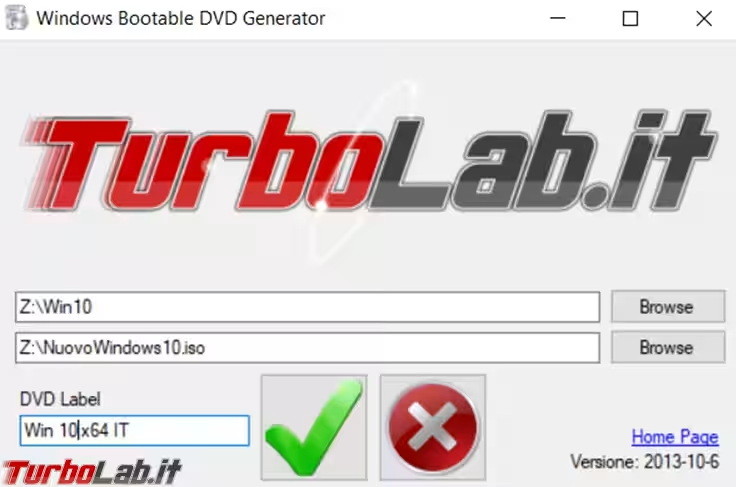
L'ultima operazione da fare è di trasferire l'immagine ISO in un supporto adeguato, visto le dimensioni raggiunte, oltre i cinque gigabyte, non poteva essere che una pendrive. Il programma Rufus permette di creare una pendrive avviabile.
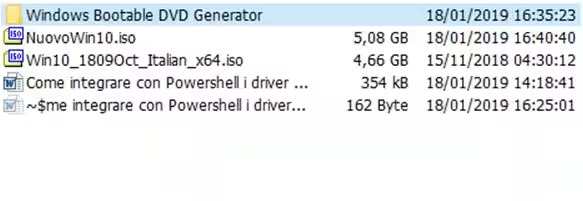
Le operazioni necessarie sono terminate e si può iniziare l'installazione di Windows 10.